昨天遇到了一個問題:該怎麼在手機上用什麼形式渲染markdown?
目前我的想像是可以直接將輸出內容轉至Line,所以接下來我將會來學習怎麼使用Line bot來傳送訊息。
首先我們需要建立一個Line Business帳號,並且創立一個新的provider,並創立一個Message api:
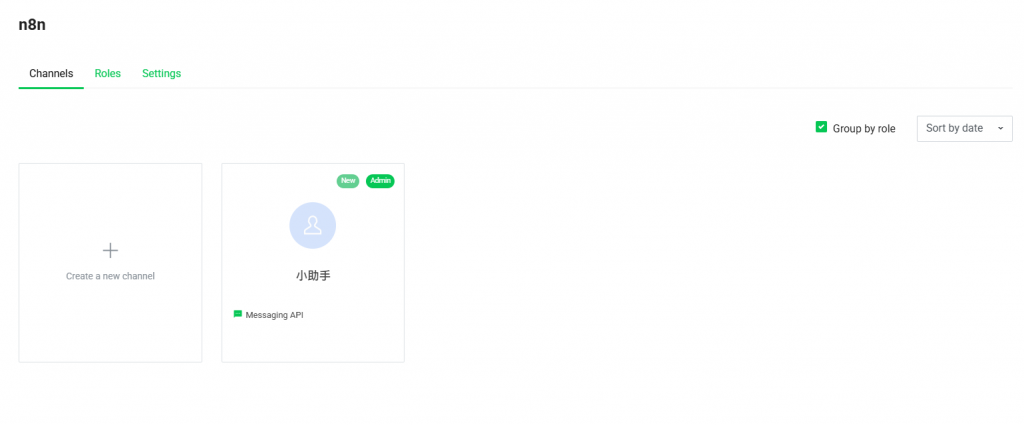
接著切換到messaging api頁面將頁面底部的Channel access token保存下來(切勿外流)。
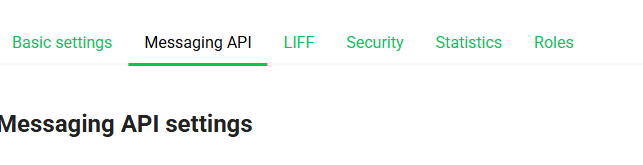
完成以後,我們回到n8n中並使用Http request節點來呼叫Line chat bot的api:
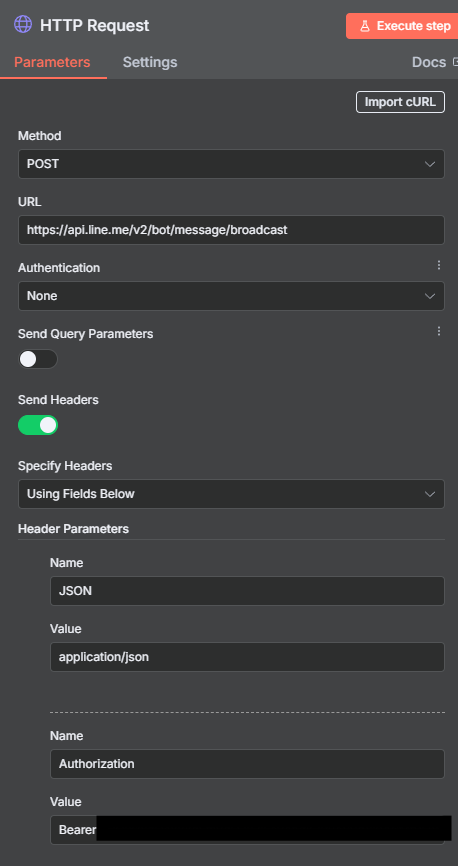
標頭中我們需要新增Authorization,並且值要輸入Bearer+空格+Channel access token
完成以後,我們可以到Body部分編輯我們要回傳的內容,這邊我先簡單地將我要的內容分成了三個部分:
所以我們需要三個節點來發送,這樣操作就可以讓聊天機器人分別發送三則訊息:
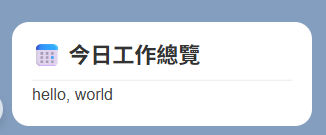
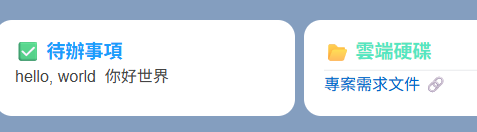
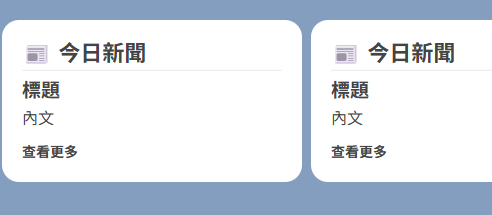
上面三張是我在Line chat bot的控制台用flex message模擬器模擬出來的聊天訊息,可以在編輯完之後再轉換為json,目前排版還很簡單,這幾天感覺可以再想想要怎麼美化,並且在第四周一起修改。
將這三個訊息的json檔分別複製到三個節點並且依照官方的使用範例貼上到http節點中:
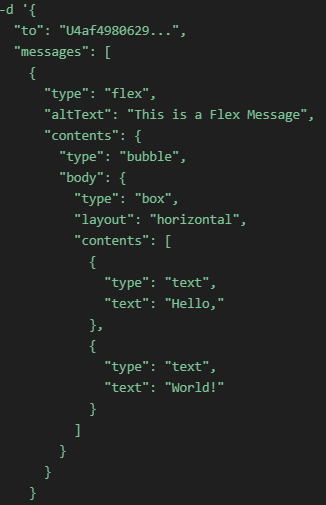
最後再將從前面節點獲得的待辦事項等利用js把它們都放進這些模板文字中,就完成這次的簡易Line chat bot製作,也就算是完成了初步美化了。
今天我們完成了初步的美化,將輸出的內容從json轉換成了Line的聊天訊息,明天我將會來說明在美化過程中我所遇到的問題以及將伺服器架設至線上的過程。
